Das Hinzufügen eines Nutzers ist eines der ersten Dinge, die Sie auf einem neuen Computersystem tun. Und oft müssen Sie Benutzer während der gesamten Lebensdauer des Computers verwalten.
Mein Artikel zum useradd Befehl bietet ein tieferes Verständnis der Benutzerverwaltung unter Linux. Useradd ist ein Befehlszeilentool, aber Sie können Benutzer unter Linux auch grafisch verwalten. Das ist das Thema dieses Artikels.
Benutzer während der Linux-Installation hinzufügen
Die meisten Linux-Distributionen bieten einen Schritt zum Erstellen eines Benutzers während der Installation. Beispielsweise erstellt das Fedora 30-Installationsprogramm Anaconda das standardmäßige root Benutzer und ein weiteres lokales Benutzerkonto. Wenn Sie die Konfiguration erreichen Bildschirm während der Installation auf Benutzererstellung unter Nutzereinstellungen .
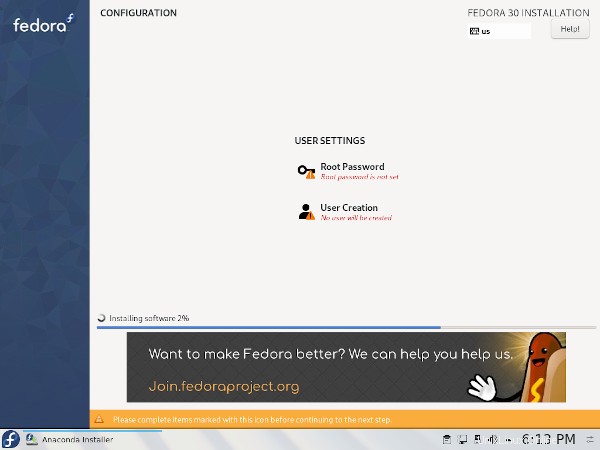
Geben Sie auf dem Bildschirm „Benutzer erstellen“ die Details des Benutzers ein: Vollständiger Name , Benutzername und Passwort . Sie können auch wählen, ob Sie den Benutzer zum Administrator machen möchten.
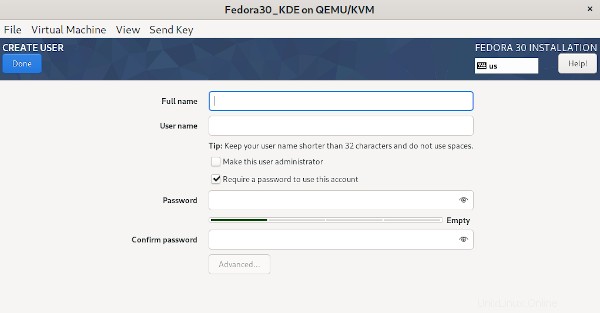
Der Erweiterte öffnet die Erweiterte Benutzerkonfiguration Bildschirm. Hier können Sie den Pfad zum Home-Verzeichnis und die Benutzer- und Gruppen-IDs angeben, wenn Sie etwas anderes als die Standardeinstellung benötigen. Sie können auch eine Liste sekundärer Gruppen eingeben, denen der Benutzer zugeordnet wird.
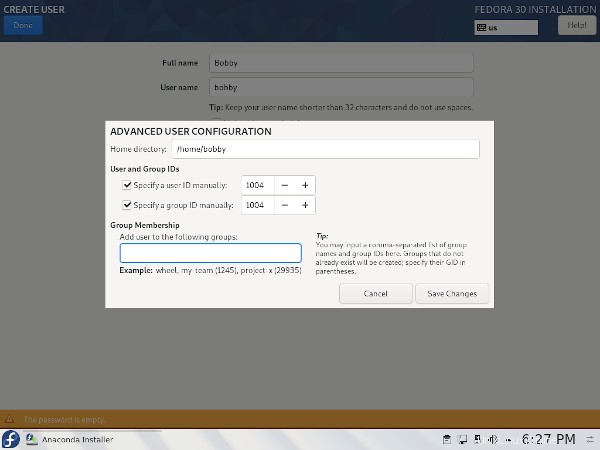
Fügen Sie einen Benutzer auf dem Linux-Desktop hinzu
GNOME
Viele Linux-Distributionen verwenden den GNOME-Desktop. Die folgenden Screenshots stammen von Red Hat Enterprise Linux 8.0, aber der Prozess ist in anderen Distributionen wie Fedora, Ubuntu oder Debian ähnlich.
Öffnen Sie zunächst die Einstellungen . Gehen Sie dann zu Details , wählen Sie Nutzer aus , klicken Sie auf Entsperren , und geben Sie Ihr Passwort ein (sofern Sie nicht bereits als root angemeldet sind). Dies ersetzt das Entsperren Schaltfläche mit einem Benutzer hinzufügen Schaltfläche.

Jetzt können Sie einen Benutzer hinzufügen, indem Sie auf Benutzer hinzufügen klicken , Wählen Sie dann den Typ des Kontos aus und die Details Name und Passwort ).
Im Screenshot unten wurde ein Benutzername eingegeben, und die Einstellungen werden als Standard belassen. Ich musste den Benutzernamen nicht eingeben; Es wurde automatisch erstellt, als ich den Vollständigen Namen eingab Feld. Sie können es jedoch immer noch ändern, wenn die automatische Vervollständigung nicht Ihren Wünschen entspricht.
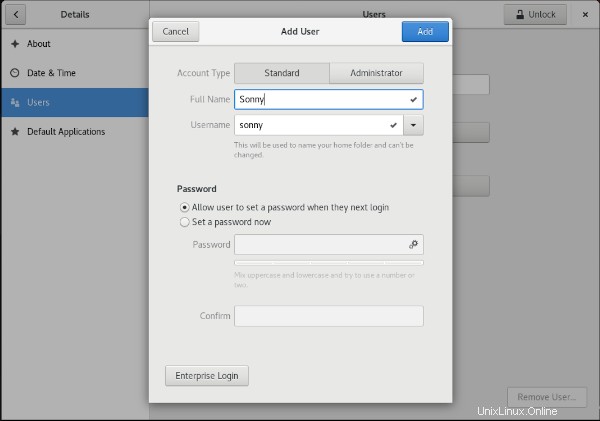
Dadurch wird ein Standardkonto für einen Benutzer namens Sonny erstellt. Sonny muss bei der ersten Anmeldung ein Passwort angeben.
Als nächstes werden die Benutzer angezeigt. Jeder Benutzer kann von diesem Bildschirm ausgewählt und angepasst oder entfernt werden. Beispielsweise möchten Sie möglicherweise ein Avatarbild auswählen oder die Standardsprache festlegen.
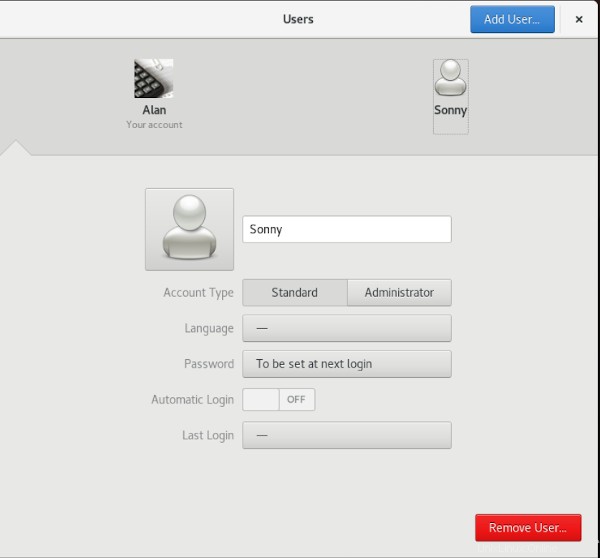
KDE
KDE ist eine weitere beliebte Linux-Desktop-Umgebung. Unten ist ein Screenshot von KDE Plasma auf Fedora 30. Sie können sehen, dass das Hinzufügen eines Benutzers in KDE ziemlich ähnlich ist wie in GNOME.
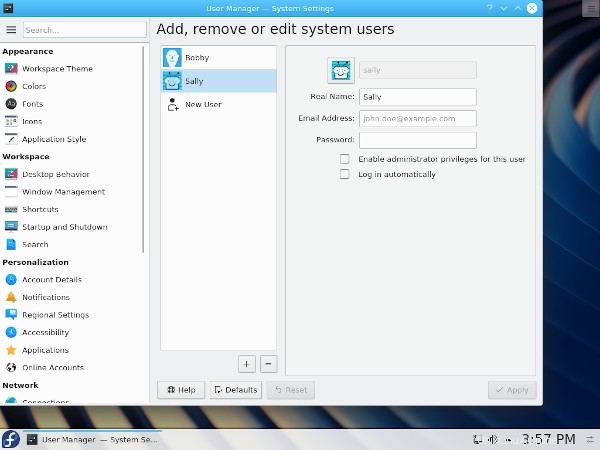
Schlussfolgerung
Weitere Linux-Ressourcen
- Spickzettel für Linux-Befehle
- Spickzettel für fortgeschrittene Linux-Befehle
- Kostenloser Online-Kurs:RHEL Technical Overview
- Spickzettel für Linux-Netzwerke
- SELinux-Spickzettel
- Spickzettel für allgemeine Linux-Befehle
- Was sind Linux-Container?
- Unsere neuesten Linux-Artikel
Andere Desktop-Umgebungen und Fenstermanager neben GNOME und KDE enthalten grafische Benutzerverwaltungstools. Das grafische Hinzufügen eines Benutzers in Linux ist schnell und einfach, egal ob Sie es bei der Installation oder danach tun.